LINEのトークにURLを貼り付けることができます。
こんな人に向けての記事です。
- WEBサイトのURLをLINEのトークに貼り付けたい
- WEBサイトのURLをLINEの友だち送りたい
今回は、LINEのトークにURLを貼り付ける方法を紹介します!
LINEにURLを貼り付ける方法
URLをコピーする
それではさっそく、LINEのトークにURLを貼り付けてみましょう!
まずはWEBサイトのURLをコピーします。ここではWEBブラウザのURLをコピーします。
iPhoneの場合
iPhoneではサファリの上にあるアドレスバーの箇所を長押しタップします。
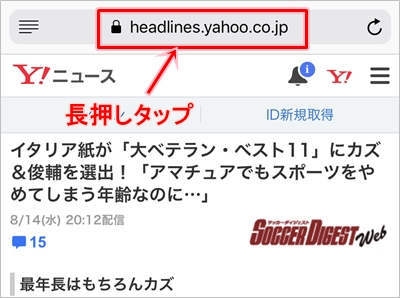
すると、コピーボタンが表示されるので、ここをタップします。これでWEBサイトのURLをコピーすることができました。

Androidの場合
AndroidではChromeの上にあるアドレスバーの箇所を一度タップします。(バージョンによっては長押しが必要な場合もあります。)
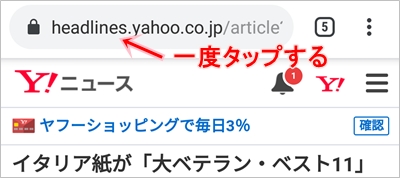
すると、コピーボタンが表示されるので、ここをタップします。
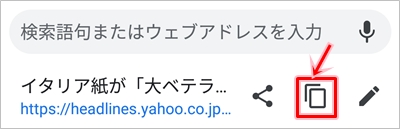
これでWEBサイトのURLをコピーすることができました。
もしブラウザではなくアプリからURLをコピーする場合も多くはこの方法に近いです。
例えば、TwitterのURLはツイートの右上にある矢印ボタンをおします。

「リンクをコピー」をおしてURLをコピーします。
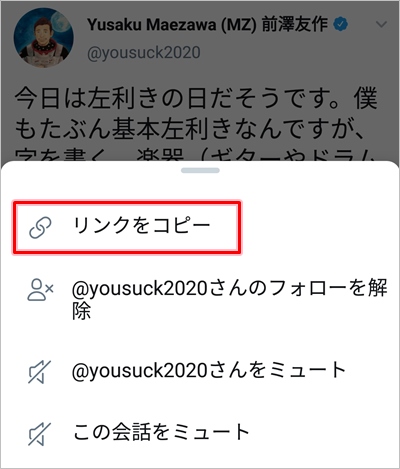
その他のアプリも多くはこのようにコピーします。
LINEのトークにURLを貼り付ける
次に、LINEにURLを貼り付けましょう!
LINEのトークを開いて、URLを貼り付けたい箇所で長押しタップします。
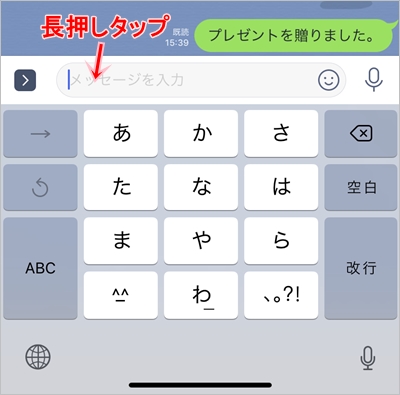
iPhoneの場合は「ペースト」、Androidの場合は「貼り付け」が表示されるのでタップします。
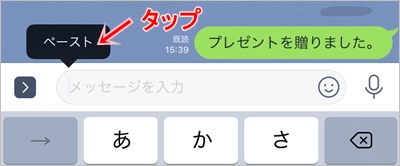
先ほどコピーしたWEBサイトのURLがペーストされました。書き込みボタンをおします。
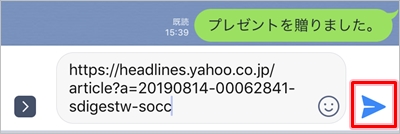
これでLINEトークにURLをコピーして貼り付けることができました。
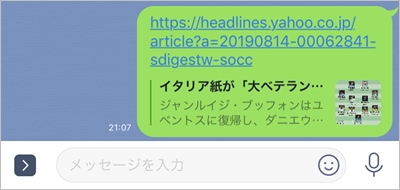
これでWEBサイトのURLをコピーしてLINEのトークに貼りつけることができました。このように簡単にURLはコピーできるので、ぜひ試してみて下さい!
以上、LINEのトークにURLを貼り付ける方法でした。

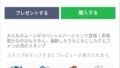
コメント